În lumea distribuției video online, conținutul esterege, dar estetica nu este nici un pion. YouTube poate fi primul site web de streaming video, dar nu este neapărat cel mai bine conceput din lume. Am mai acoperit multe facemasks pentru YouTube înainte, unele cu potențial real, cum ar fi Toogles și Cinetonic. Utilizatorii Windows 8 o au și mai bine, alegând cireșele preferate din opțiuni cu aspect excelent, precum PrimeTube, MetroTube și acum, Hyper. Această ultimă aplicație YouTube pentru Windows Store are la adresacel puțin doi factori care sunt în favoarea lui: unul, accentul său generos, neapologic, pe experiența de vizionare și doi, pe care îl puteți conecta cu contul YouTube, vă puteți abona la canale diferite, accesa videoclipurile încărcate și personaliza ecranul de pornire al aplicației.
Bine, să vedem! La lansarea Hyper, veți ateriza pe ecranul său de pornire, care afișează videoclipurile din prima pagină a YouTube în trei categorii largi: „Cele mai populare”, „Top favorite” și, dacă sunteți conectat la contul dvs. de utilizator, „Cele mai noi abonamente”. Puteți chiar fixa canalele preferate pe Ecranul de pornire pentru acces instantaneu.

Căutarea lui Hyper, à la MetroTube, este cu siguranțăcaracteristică câștigătoare. Pur și simplu începeți să tastați videoclipul pe care doriți să îl vizionați, iar panoul de căutare se va deschide automat în dreapta, cu cele mai relevante înscrieri enumerate sub câmpul de text. Faceți clic pe Enter și veți fi dus în ecranul cu rezultatele căutării, unde puteți derula numeroase recomandări YouTube însoțite de un mozaic plăcut.
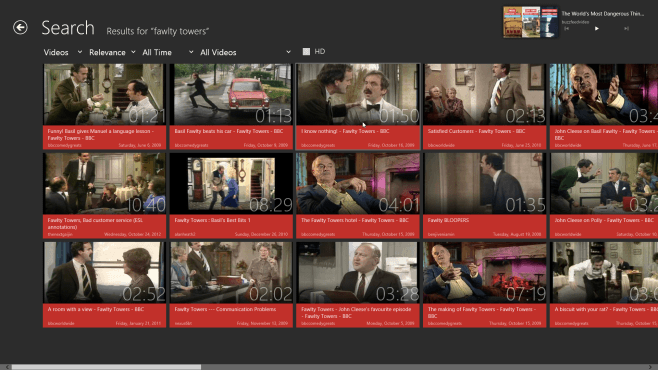
Spre partea de sus, veți vedea câteva opțiuni de filtrarecare vă permit să reglați în continuare rezultatele căutării. Puteți, de exemplu, să alegeți între încărcarea rezultatelor relevante sau populare și mai noi sau mai vechi sau mai vechi pentru interogarea dvs. de căutare. Un meniu derulant vă permite să restrângeți videoclipurile pe categorii precum „Comedie”, „Muzică”, „Știri”, „Jocuri”, etc. Puteți chiar filtra toate videoclipurile cu definiție joasă sau standard, bifând caseta de selectare „HD”. .
Pentru a viziona un videoclip, trebuie doar să faceți clic pe țiglă. În mod implicit, acesta va începe să se joace pe ecran complet.

Principalele comenzi de redare sunt destul de standardpentru ceea ce așteptați într-o aplicație YouTube. Din stânga, puteți seta videoclipul să repete, vedeți ce videoclip redă momentan cu ajutorul butonului „Acum joacă” și chiar îl puteți salva într-o listă de redare existentă sau existentă dacă sunteți conectat la contul dvs.
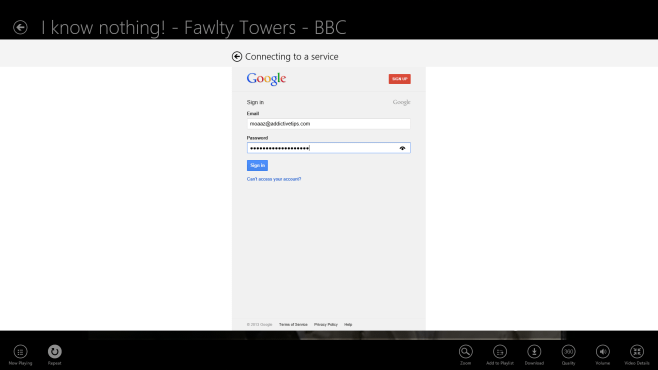
Din dreapta, puteți mări și ieși dinvideoclip, adăugați-l în lista de redare, treceți între rezoluții SD, 720p și Full HD 1080p cu butonul „Calitate”, schimbați volumul și descărcați video în oricare dintre formatele disponibile. (Asigurați-vă că nu este protejat de restricții de copyright, conform instrucțiunilor Google.)
Dezvoltatorii de la Hyper au considerat că este mai bine să separe redarea video de vizualizarea detaliilor sale. „Detalii video” vă va duce acolo.
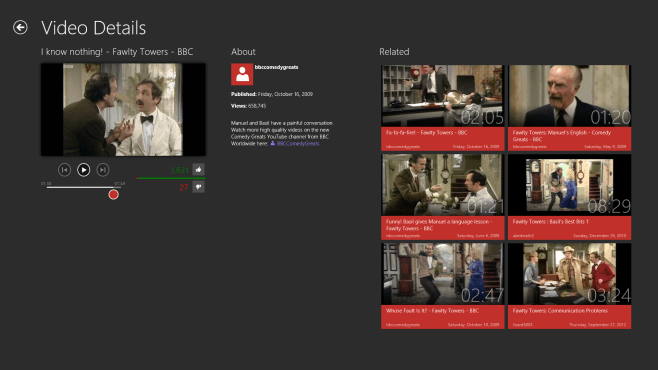
Puteți să o urmăriți din panoul din stânga sau să răsfoiți informațiile YouTube standard despre videoclip, cum ar fi momentul când a fost publicat, numărul de vizualizări, comentarii și altele.
Pentru a accesa panoul de setări, faceți clic pe săgeata de pe banner-ul titlu Hyper de pe ecranul de pornire al aplicației. Puteți, de asemenea, să vă examinați istoricul ceasurilor sau să vă conectați de aici.
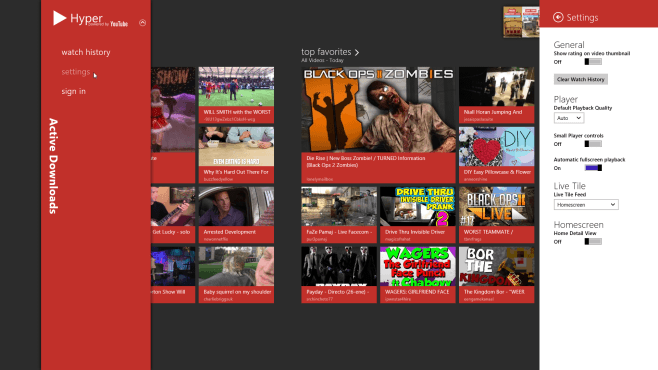
Bara de farmec „Setări” va aluneca pe butonulpartea dreaptă. În secțiunea „General”, puteți alege dacă doriți să vedeți informații despre rating pe afișajele miniaturilor ale videoclipurilor sau nu și să ștergeți istoricul vizionării. Din meniul derulant „Jucător”, puteți selecta calitatea implicită cu care doriți să începeți fiecare videoclip. Puteți, de asemenea, să comutați de la butoanele mari ale playerului media la cele mici și să dezactivați funcția de redare automată a ecranului complet.
Beneficiile suplimentare includ redarea videoclipurilor în fundal, folosind funcția de vizualizare instantaneă a Windows 8 pentru a efectua mai multe sarcini în timp ce vizionați un videoclip și, în sfârșit, vizualizați metadatele artistului pentru videoclipurile muzicale etichetate.
Aplicația acceptă engleză, germană, franceză, rusă, portugheză (Brazilia) și chineză (tradițională) și poate rula atât pe dispozitive Windows 8, cât și pe Windows RT.
Instalați Hyper din Windows Store













Comentarii